与Word2010文档中的图片、剪贴画等对象类似,用户同样可以对绘图画布进行格式设置。这些格式包括绘图画布的填充颜色、线条颜色、大小、文字环绕方式、可选文字等内容,操作步骤如下所述:
第1步,打开Word2010文档窗口,右键单击绘图画布边框,并在打开的快捷菜单中选择“其他布局选项”命令,如图2010070406所示。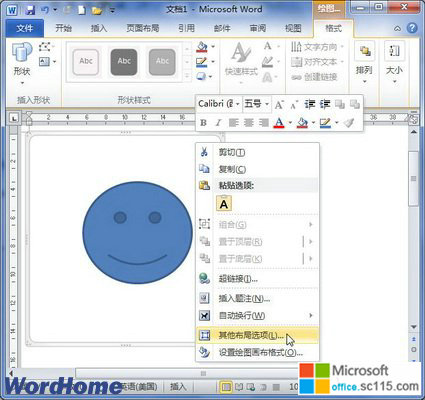
图2010070406 选择“其他布局选项”命令 第2步,在打开的“布局”对话框中,分别切换到“文字环绕”、“位置”和“大小”选项卡进行相关设置,如图2010070407所示。
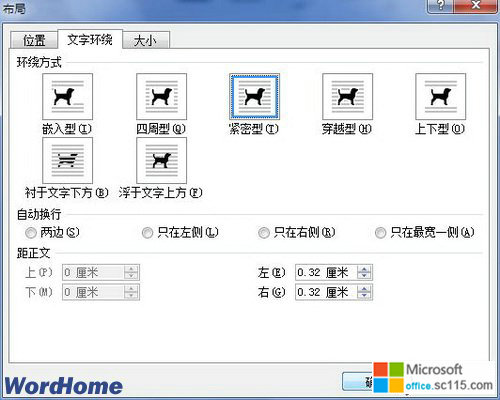
图2010070407 “布局”对话框 第3步,右键单击绘图画布边框,在打开的快捷菜单中选择“设置绘图画布格式”命令,如图2010070408所示。
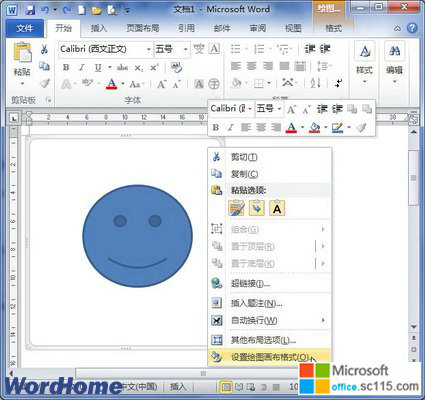
图2010070408 选择“设置绘图画布格式”命令 第4步,打开Word2010“设置形状格式”对话框,用户可以根据需要分别切换到“填充”、“线条颜色”、“线型”等选项卡对绘图画布进行相关设置。完成设置后单击“确定”按钮即可,如图2010070409所示。
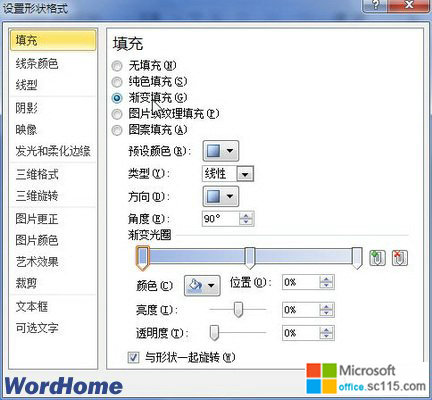
图2010070409 “设置形状格式”对话框




